Hitachi CP-S210W, CPS210 User Manual [no]
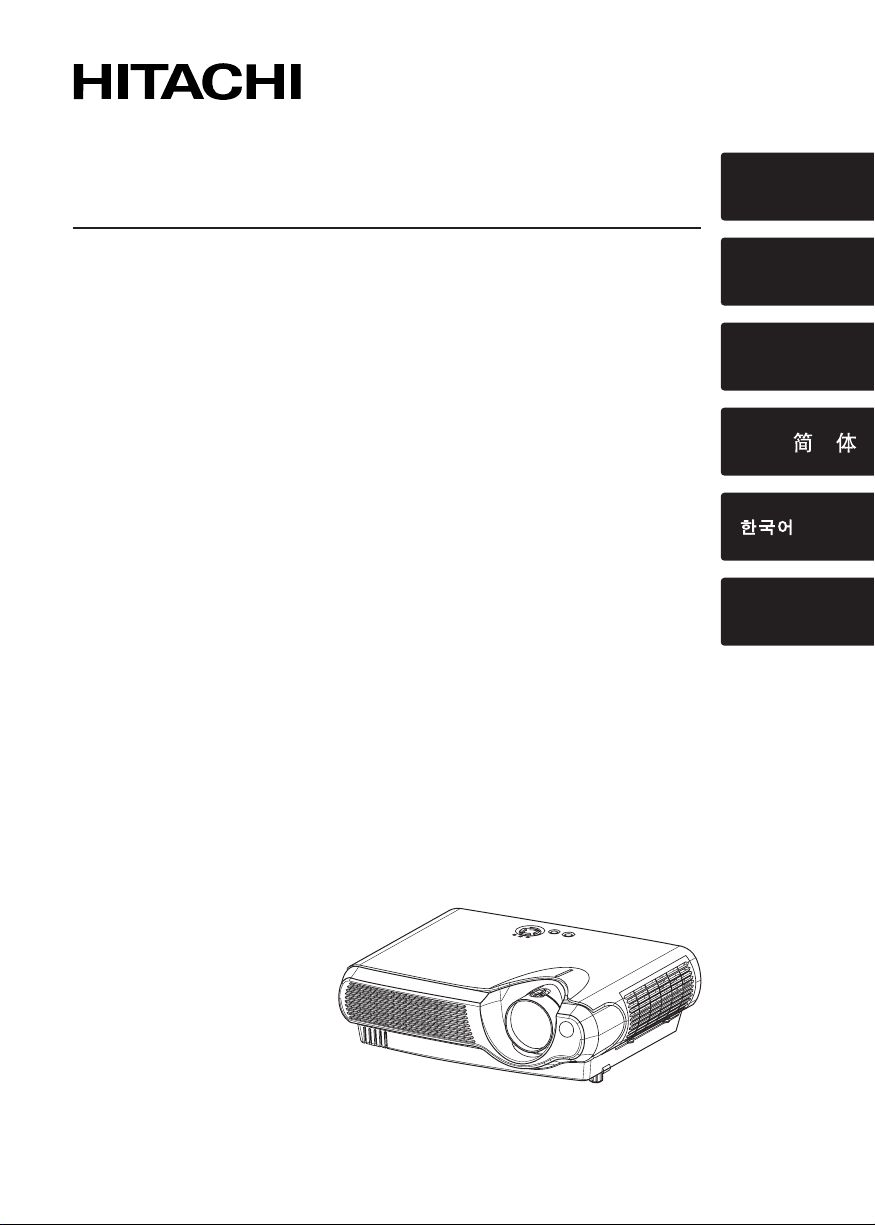
Projector
使用说明书
操作指南
사용
설명서
조작
가이드
CPS210
CPS210W
Brukerhåndbok – Bruksveiledning
Ve nnligst les denne brukerhåndbok grundig for å være garantert driftssikker bruk.
Gebruiksaanwijzing – Gebruikershandleiding
Lees deze gebruikershandleiding grondig door, zodat u de werking ervan begrijpt en correct
gebruik verzekerd is.
Instruções do proprietário – Guia de utilização
Leia atentamente o presente manual do utilizador para garantir a utilização correcta por via da sua
compreensão.
使用说明书
请仔细阅本《使用说明书》,在理解的基础上正确使用。
사용
설명서
본 사용자 설명서를 잘 읽으시고 이해하신 후, 올바르게 사용해 주십시오.
TECHNICAL
– 操作指南
–
조작
가이드
NORSK
NEDERLANDS
PORTUGUÊS
中中文 ( )文
TECHNICAL
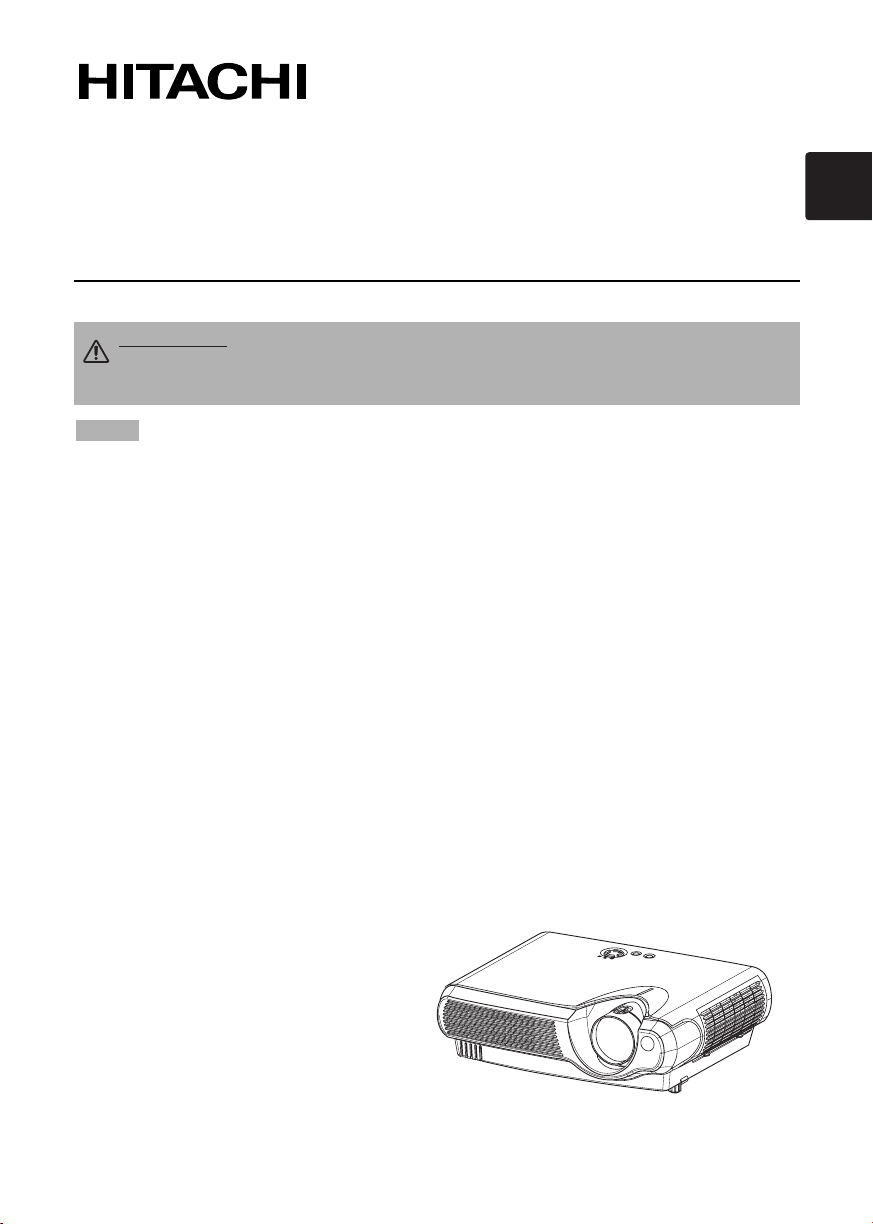
prosjektør
CPS210
CPS210W
Brukerhåndbok - Bruksveiledning
Takk for at du valgte å kjøpe denne prosjektøren.
ADVARSEL
disse manualene for å sikre at du forstår hvordan sikker bruk skal foregå. Etter å
ha lest dem, skal du oppbevare dem på et trygt sted for å kunne se på dem i fremtiden.
MERK
• Produsenten påtar seg intet ansvar for eventuelle feil som fremkommer i denne håndboken.
• Reproduksjon, overføring eller bruk av dette dokumentet eller deler av det, er ikke tillatt uten
uttrykt skriftlig tillatelse.
BEKREFTELSE AV VAREMERKER :
• VGA og XGA er registrerte varemerker tilhørende International Business Machines Corporation.
• Apple og Mac er registrerte varemerker tilhørende Apple Computer, Inc.
• VESA og SVGA er varemerker tilhørende Video Electronics Standard Association.
• Windows er et registrert varemerke tilhørende Microsoft Corporation.
Alle andre varemerker er eiendommen til deres respektive eiere.
• Informasjonen i denne håndboken kan endres uten varsel.
Før bruk skal du lese ”Brukerhåndbok - Sikkerhetshåndbok” og
1
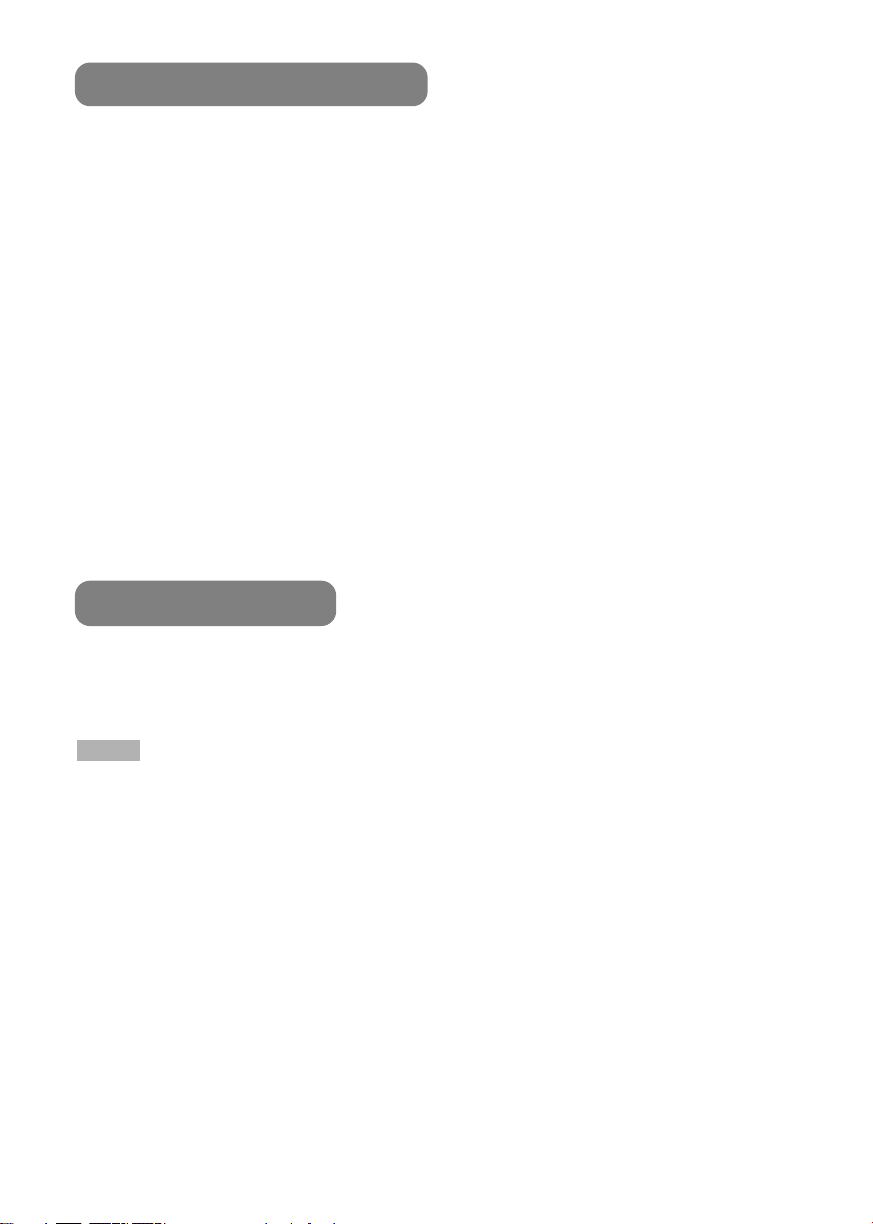
Prosjektør Egenskaper
Denne multimedieprojektoren brukes til å projisere datamaskinsignaler samt
NTSC-/PAL-/SECAM-videosignaler til en skjerm.Installasjonen krever liten plass
og det er enkelt å vise store bilder.
Ultrahøy lysstyrke
●
UHB-lampen og det høyeffektive optiske systemet sikrer meget høy lysstyrke og skarpe presentasjoner.
Utstyrt med hviskemodus
●
Spesiell modus for redusering av prosjektørlyd, slik at man oppnår lydsvakere operasjon.
Brukerminnefunksjonen
●
Denne projektoren kan memorere 4 innstillinger ved hjelp av MITT MIN.-funksjonen.
Utsnittsvis forstørringsfunksjon
●
Interessante deler av bildet kan forstørres for nærmere inspeksjon.
Keystone forvrengningskorreksjon
●
Elektrisk hurtigkorreksjon av forvrengte bilder.
Forberedelse
Vennligst se ”Innholdspakke” i ”Brukerhåndbok - Hurtigguide”. Projektoren skal
leveres med de gjenstandene som vises her. Kontakt forhandleren dersom noe
mangler.
2
MERK
• Ta vare på originalemballasjen for senere transport.
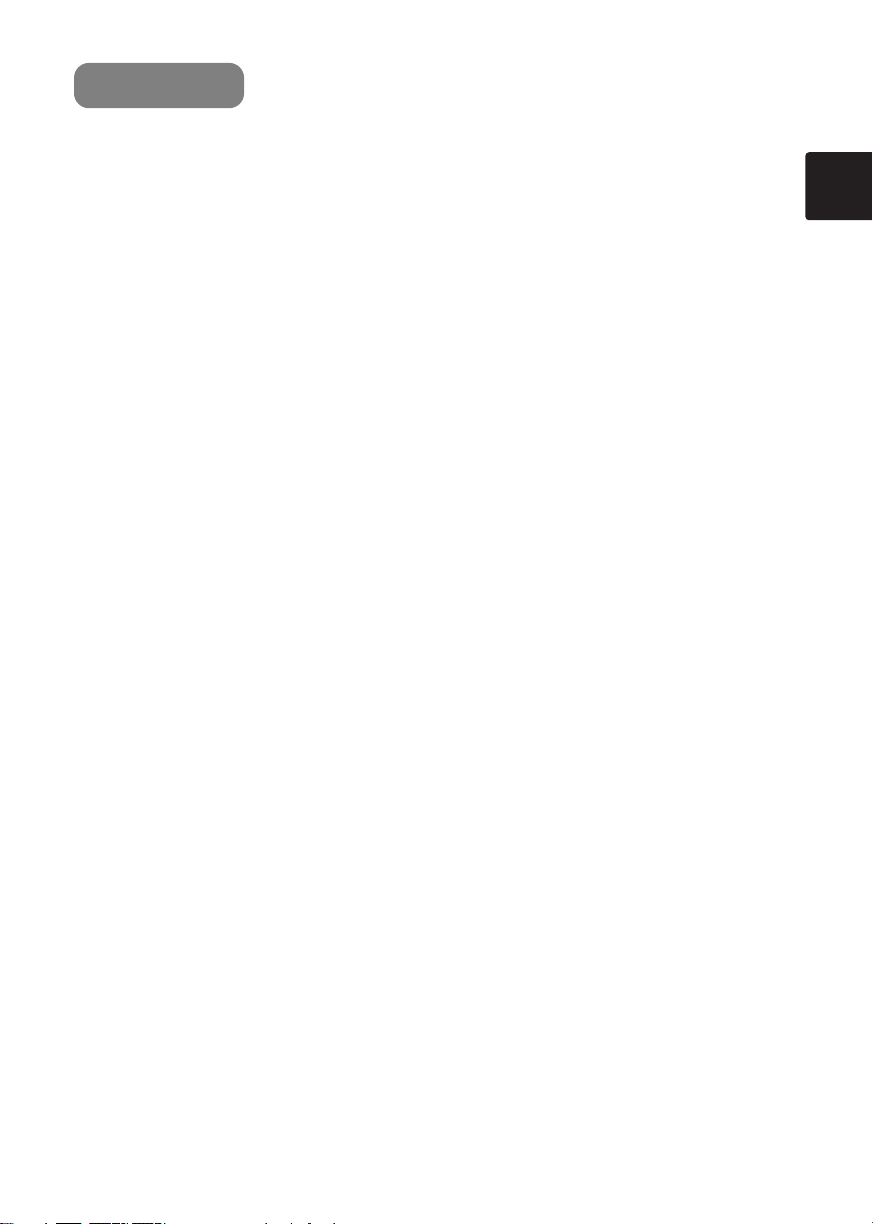
Innhold
Prosjektør Egenskaper....................2
Forberedelse ....................................2
Navn På Deler...................................4
Prosjektøren ...................................4
Feste linsedeksel............................4
Fjernkontrollen................................6
Innstilling..........................................7
Arrangement...................................7
Justere Projektorens Elevator.........8
Koble Til Enheter ............................9
Koble Il Strømforsyningen ............11
Fjernkontroll...................................12
Sette Inn Batterier.........................12
Bruke Fjernkontrollen....................13
Strøm PÅ/AV ..................................14
Skru Strømmen På .......................14
Velge Et Inngangssignal...............15
Slå Av Strømmen..........................16
Bruk.................................................17
Justere Volumet............................17
Midlertidig Demping Av Lyden......17
Justere Posisjonen .......................18
Bruke Den Automatiske
Justeringsfunksjonen....................19
Korrigere Keystone
-Forvrengning ...............................19
Bruke Forstørringsfunksjonen.......20
Fryse Skjermen.............................20
Signalsøking .................................21
Velge Størrelsesforhold ................21
Midlertidig Slukking Av
Skjermen.......................................21
Flerfunksjonsinnstillinger.............22
Bruke Menyfunksjonene ...............22
Menyen HOVED ...........................23
BILDE-1-Meny ..............................24
BILDE-2-Meny ..............................26
KILDE-Meny .................................27
AUTO-Meny..................................29
SKJERM-Meny .............................30
VALG-Meny ..................................31
Lampen...........................................32
Skifte Ut Lampen ..........................33
Luftfilter ..........................................34
Ta Vare På Luftfilteret...................34
Skifte luftfilteret .............................35
Annen Behandling.........................36
Behandle Innsiden Av
Prosjektøren
Stell Av Linsene............................36
Stell Av Kabinett Og
Fjernkontroll..................................36
Problemløsing................................37
Relaterte Meldinger ......................37
Angående Indikatorlampene.........39
Hendelser Som Lett Kan Oppfattes
Som Feil Med Maskinen ...............41
Garanti Og Service .......................42
Spesifikasjoner ..............................43
TECHNICAL
..................................36
3
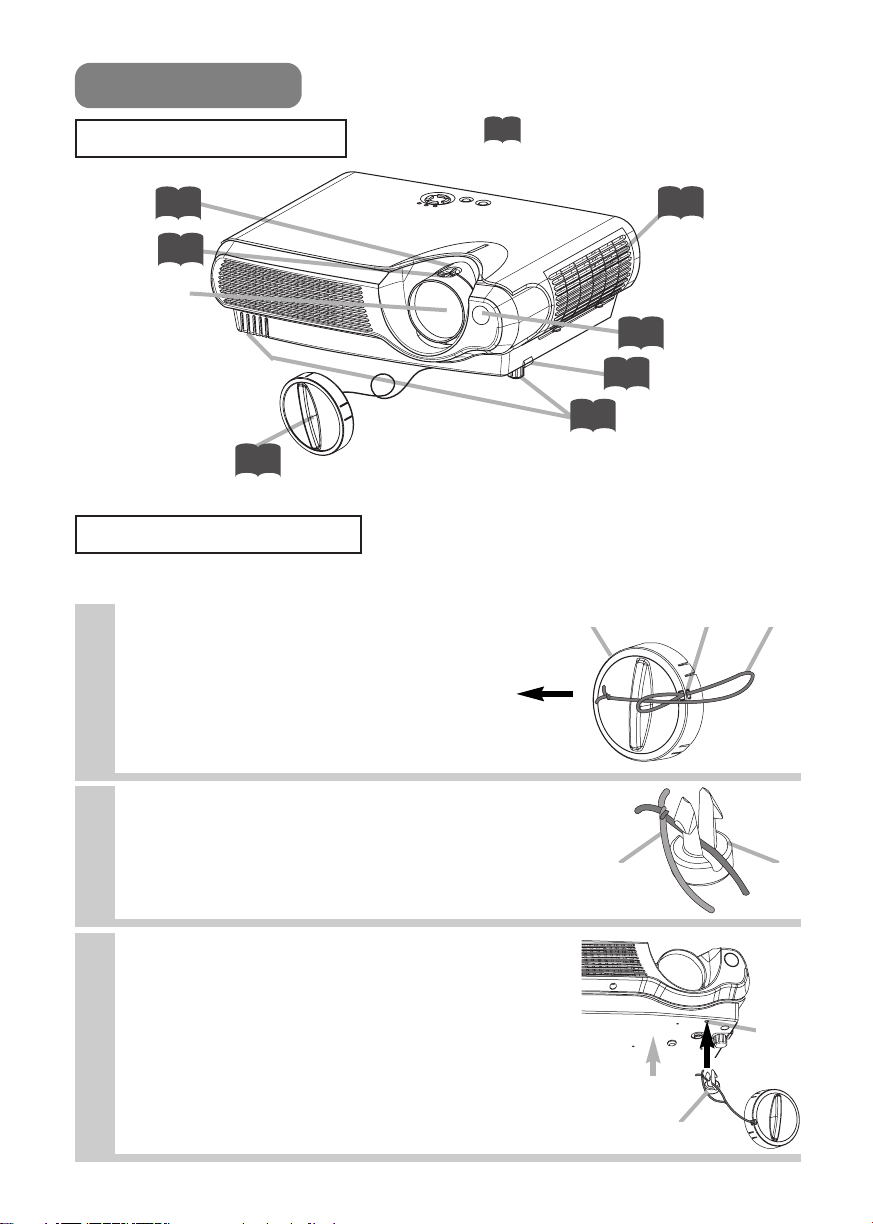
Navn På Deler
Prosjektøren
Zoom-ring
Fokusering
Linse
(Bildet
projiseres
herfra).
Linsedeksel
15
15
14
Projektor (Front/Høyre)
Angir tilsvarende referanseside
34
Luftfilterdeksel
(Det er et
luftfilter på
innsiden).
Fjernkontrollsensor
13
Heveknapp
8
Elevatorføtter
8
Feste linsedeksel
For å unngå at den mistes skal du feste linsedeksel til projektoren med en stropp.
Fest stroppen til stroppringen på
1
linsedeksel som på tegningen til
høyre.
Linsedeksel Stroppring Stropp
Trekk
Plasser en del av stroppen ned i
2
fordypningen på feste som på
tegningen til høyre.
Stropp Feste
Skyv festet ned i stropphullet.
3
Strop
phull
(Undersiden)
Feste
Skyv inn
4
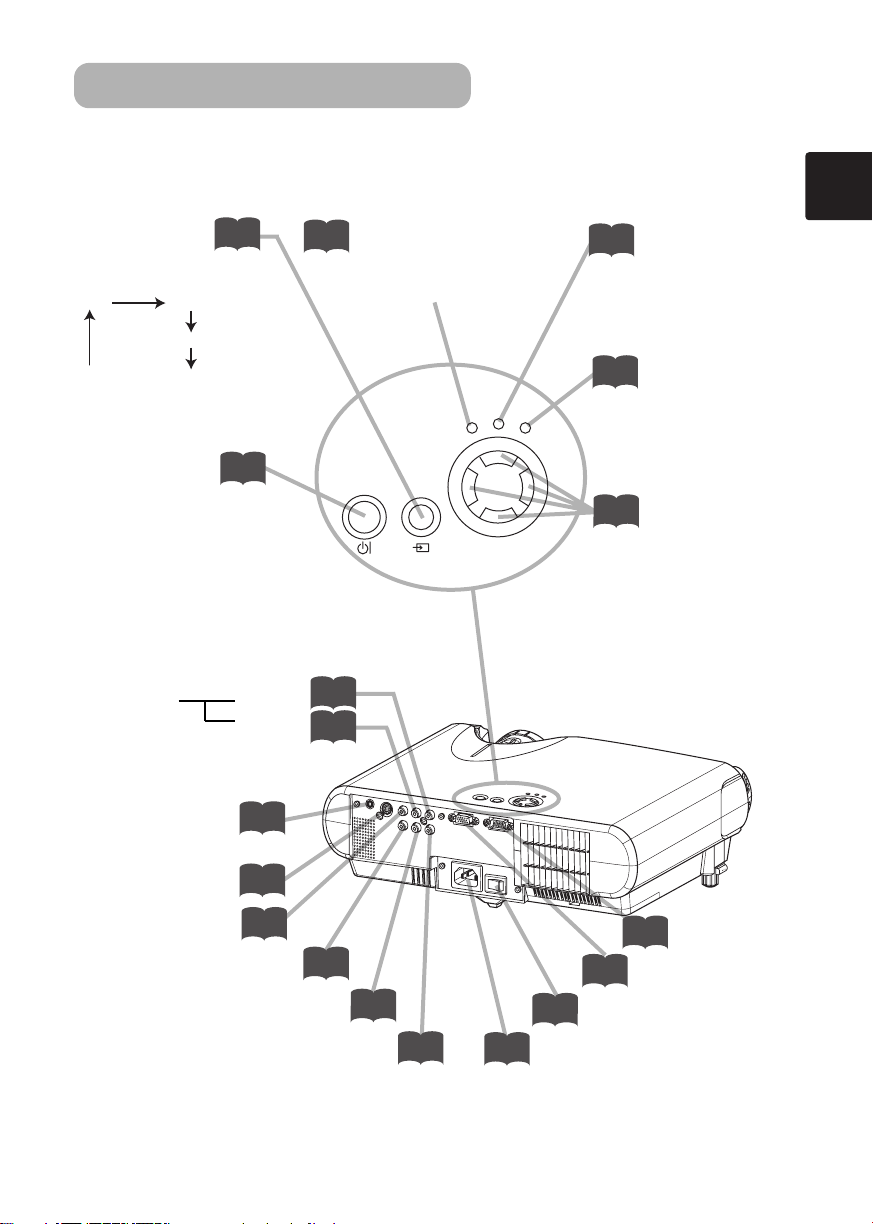
Navn På Deler (fortsetter)
Prosjektøren (fortsetter)
INPUT-knapp
veksler mellom
signalporter.
RGB VIDEO
S-VIDEO
COMPONENT VIDEO
STANDBY/ON
15
14
-knapp
klargjør for å slå strømmen på/av.
Se seksjonen ”Strøm PÅ/AV”
AUDIO R-port
L-port
(fra et videoutstyr)
14
POWER-indikatoren
angir strømtilførselsstatus. Se
seksjonen ”Strøm PÅ/AV ”
TEMP
POWER
STANDBY/ON
INPUT
MENU
10
10
LAMP
39
TEMP -indikator
lyser eller blinker når det er
oppstått et problem vedrørende
den interne temperaturen.
39
LAMP-indikator
lyser eller blinker når det er
oppstått et problem vedrørende
den lampe.
22
MENU-knapper
regulerer menyfunksjonen.
AUDIO-port
10
(fra en datamaskin)
S-VIDEO-port
VIDEO-port
10
10
KOMPONENTVIDEO - Y
KOMPONENT VIDEO - CB/PB
KOMPONENTVIDEO - CR/PR
ACIN
10
10
10
Projektor (Bak/Venstre)
11
10
På/Av-bryter
14
AC-inntak
CONTROL-port
10
RGB-port
5
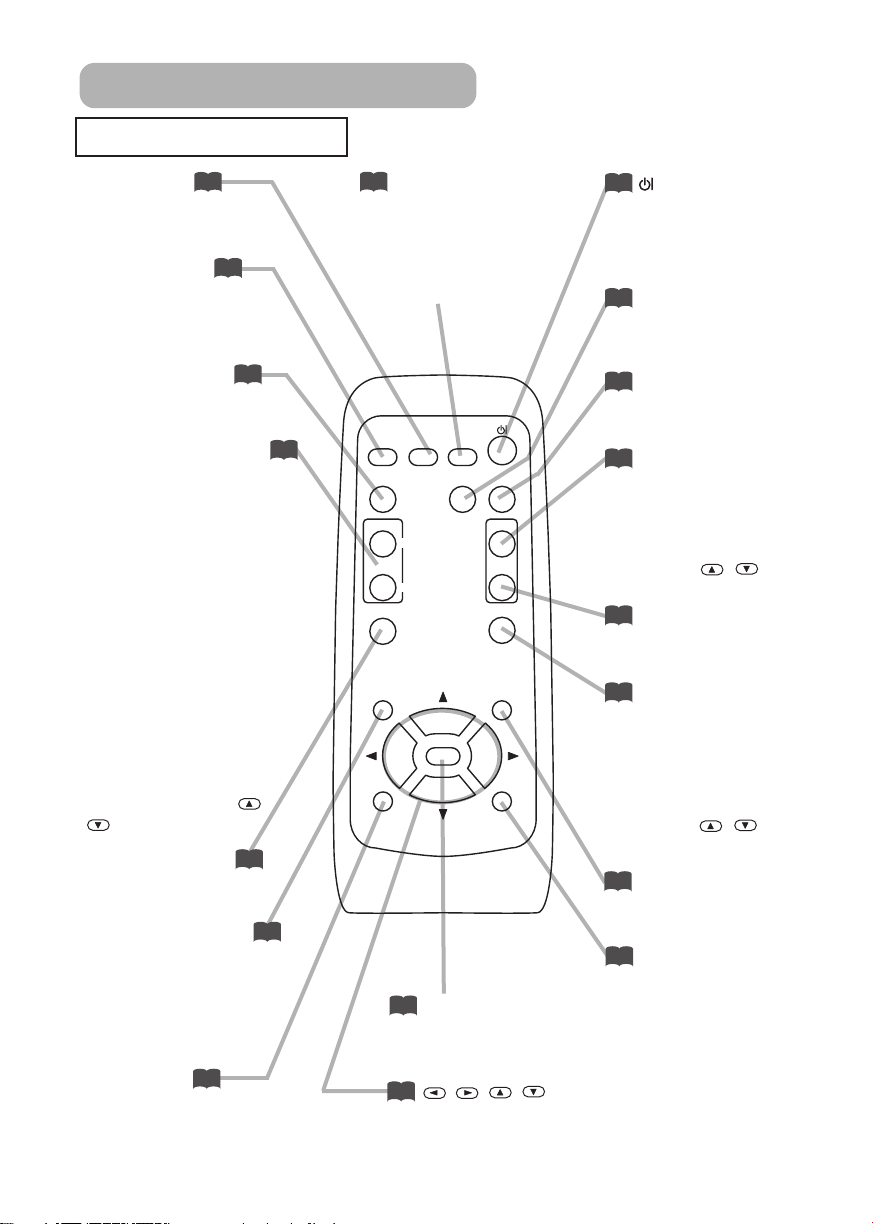
Navn På Deler (fortsetter)
Fjernkontrollen
RGB-knapp
15
velger input-signalet for
RGB-port.
VIDEO-knapp
15
veksler mellom signalportene
til VIDEO, S-VIDEO og
COMPONENT VIDEO.
ASPECT-knapp
veksler mellom moduser
for aspektforhold.
MAGNIFY ON/OFFknapper
slår på/av
FORSTØRRELSES-modus.
I FORSTØRRELSESMODUS
For å flytte det
forstørrede området
(1) Trykk på POSITIONknappen.
(2) Bruk markørknappene
for å flytte bildet.
(3) Trykk på POSITIONknappen på nytt for å
avslutte.
For å endre
forstørrelsesnivået
skal du bruke markør
/ -knappene.
FREEZE-knapp
fryser/reaktiverer bildet.
POSITION-knapp
slår på/av POSITIONmodus.(for RGB-kilde)
I POSITION-modus, for å
flytte bildet skal du
bruke markørknappene.
ESC-knapp
22
returnerer til det forrige
displayet ved
menyfunksjonene.
6
21
20
18
20
21
SEARCH -knapp
søker etter et input-signal
mellom de følgende
signalportene for RGB,
VIDEO, S-VIDEO og
COMPONENT VIDEO.
VIDEO
ASPECT
MAGNIFY
ESC RESET
SEARCH
RGB
AUTO BLANK
ON
OFF
22
ENTER -knappen
VOLUME
MUTE
KEYSTONEFREEZE
MENUPOSITION
ENTER
fortsetter til neste handling
ved menyfunksjonene.
,,,
22
(Markør)-knappene
brukes til å justering- eller
menykontroll.
14
(STANDBY/ON) -
knapp
klargjør for å slå strømmen
på/av.
19
AUTO -knapp
utfører automatisk
justering.
21
BLANK-knapp
tømmer skjermen
midlertidig.
17
VOLUME-knapp
slår på/av VOLUME modus.
I VOLUME-modus,
For å justere volumet
bruk markør
-
/
knappene.
17
MUTE-knapp
demper /gjenoppretter
lyden.
19
KEYSTONE -
knapp
slår på/av KEYSTONEmodus.
I KEYSTONE -modus,
For å justere keystone,
bruk markør
knapper.
22
MENU-knappen
åpner/lukker menyen.
22
RESET -knapp
avbryter den
igangværende justeringen.
* Justeringene av volumet,
osv. avbrytes ikke.
-
/
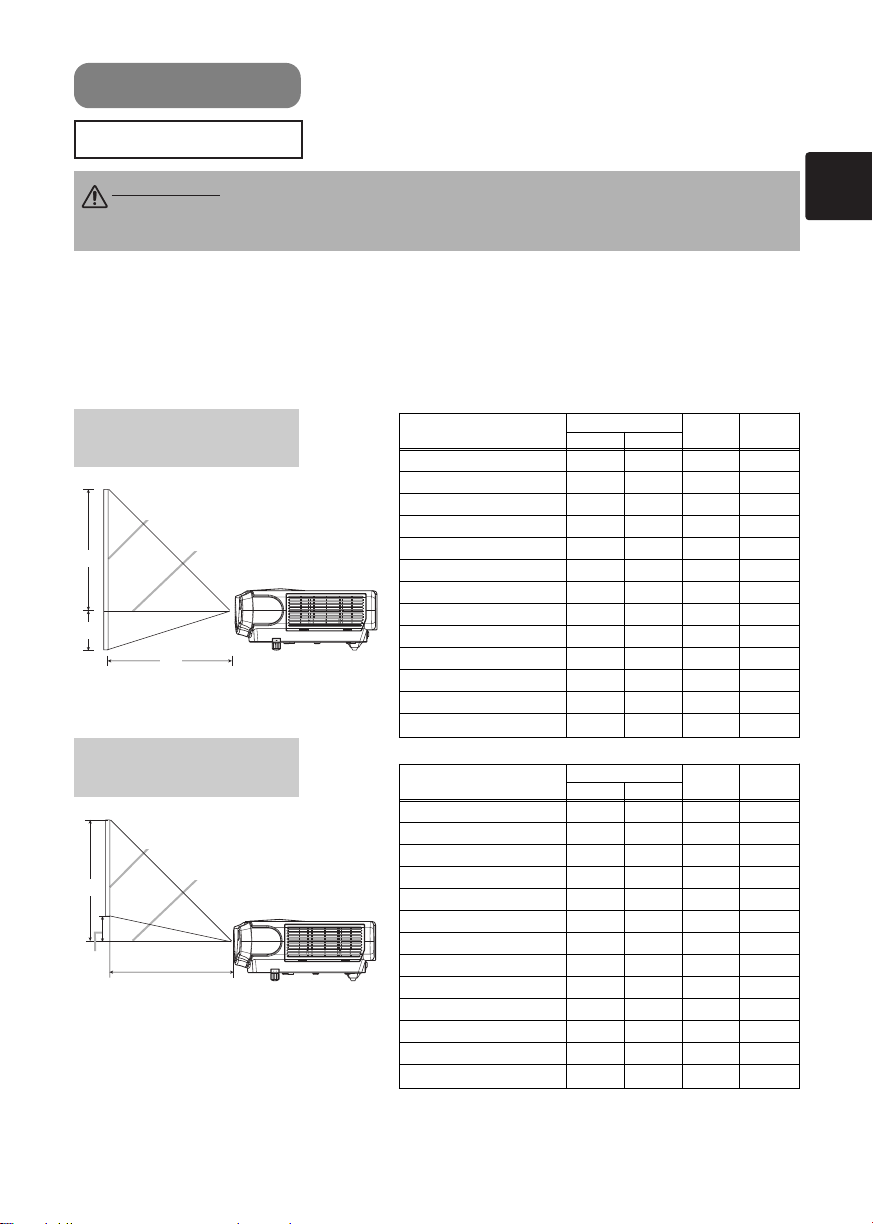
Innstilling
Arrangement
ADVARSEL • Installer projektoren i egnede omgivelser i samsvar med veiledningene i
”Brukerhåndbok - Sikkerhetshåndbok” og denne manualen.
• Strømuttaket må være nærme projektoren og lett å komme til.
Se illustrasjonene og tabellene nedenfor for å avgjøre skjermstørrelsen og
prosjektøravstanden.
Verdiene som vises i tabellen er beregnet for en fullskjerm:800×600
a:Avstanden fra prosjektøren til skjermen (±10%)
b:Avstanden fra senter av linsen til underkanten av skjermen (±10%)
b:Avstanden fra senter av linsen til overkanten av skjermen (±10%)
Referanse for
4:3 aspektforholdet
Skjermen
Senter av linsen
(c)
(b)
(a)
Referanse for
16:9 aspektforholdet
Skjermen
Senter av linsen
(c)
(b)
(a)
Sett fra siden
Sett fra siden
Skjermstørrelse [Tommer (m)]
30 (0,8) 35(0,9) 42(1,1) 2(5) 16(41)
40 (1,0) 47(1,2) 56(1,4) 2(6) 22(55)
50 (1,3) 59(1,5) 71(1,8) 3(8) 27(69)
60 (1,5) 71(1,8) 85(2,2) 4(9) 32(82)
70 (1,8) 83(2,1) 99(2,5) 4(11) 38(96)
80 (2,0) 95(2,4) 114(2,9) 5(12) 43(110)
90 (2,3) 107(2,7) 128(3,3) 5(14) 49(123)
100 (2,5) 119(3,0) 143(3,6) 6(15) 54(137)
120 (3,0) 143(3,6) 171(4,4) 7(18) 65(165)
150 (3,8) 179(4,6) 215(5,5) 9(23) 81(206)
200 (5,0) 239(6,1) 287(7,3) 12(30) 108(274)
250 (6,3) 300(7,6) 359(9,1) 15(38) 135(343)
300 (7,5) 360(9,1)
Skjermstørrelse [Tommer (m)]
30 (0,8) 38(1,0) 46(1,2) 0(1) 15(39)
40 (1,0) 51(1,3) 61(1,6) 1(2) 20(51)
50 (1,3) 64(1,6) 77(2,0) 1(2) 25(64)
60 (1,5) 77(2,0) 93(2,4) 1(2) 30(77)
70 (1,8) 90(2,3)
80 (2,0) 104(2,6)
90 (2,3) 117(3,0)
100 (2,5) 130(3,3)
120 (3,0) 156(4,0)
150 (3,8) 196(5,0)
200 (5,0) 216(6,6)
250 (6,3) 327(8,3)
300 (7,5)
(a) [tommer (m)]
Min. Maks.
431(10,9)
(a) [tommer (m)]
Min. Maks.
108(2,8)
124(3,2)
140(3,6)
155(3,9)
187(4,7)
234(5,9)
312(7,9)
391(9,9)
393(10,0)
469(11,9)
(b)
(b)
(c)
[tommer (cm)]
(c)
[tommer (cm)]
[tommer (cm)]
18(46) 162(411)
[tommer (cm)]
1(3) 35(90)
1(3) 41(103)
1(4) 46(116)
2(4) 51(129)
2(5) 61(154)
2(6) 76(193)
3(8) 101(257)
4(10) 127(322)
5(12) 152(386)
7
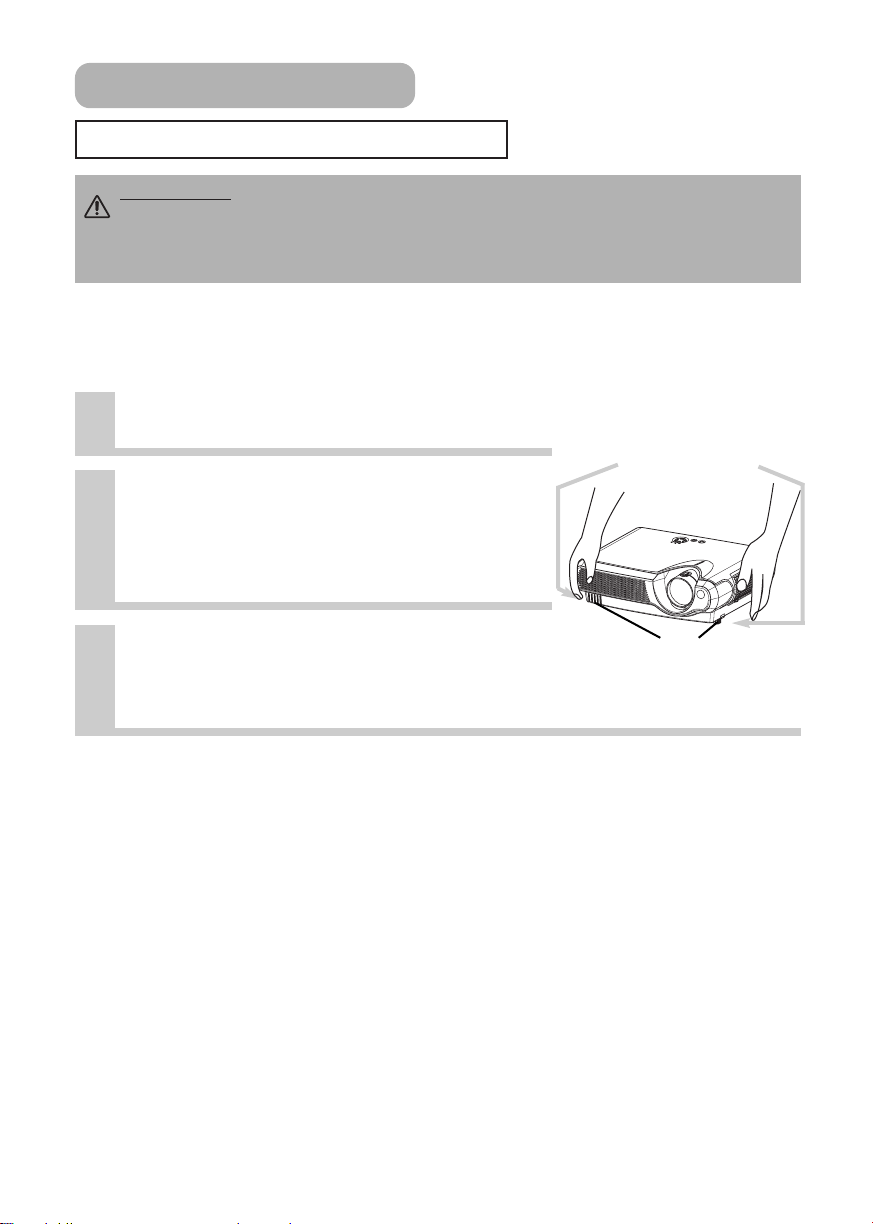
Innstilling (fortsetter)
Justere Projektorens Elevator
FORSIKTIG
falle ned, tippe over, smadre fingrene dine og muligens medføre at den ikke fungerer
som den skal. For å unngå skade på prosjektøren og deg selv, MÅ PROSJEKTØREN
ALLTID HOLDES når heveknappene brukes for å stille inn de
Du kan bruke elevatorføttene til å foreta justeringer dersom overflaten der du skal
sette projektoren, er ujevn, eller dersom du av noen annen grunn må justere
projiseringsvinkelen. Justeringsområdet for elevatorføttene er 0 til 9 grader.
Trykk og hold heveknappene inne.
1
Hev eller senk prosjektøren til ønsket
2
høyde og slipp deretter heveknappene.
Når du slipper heveknappene vil de justerbare
føttene låses i posisjon.
Om det er nødvendig, kan du også
3
finjustere høyden på projektoren ved å
vri elevatorføttene for hånd.
• Hvis du trykker på heveknappene uten å holde prosjektøren kan den
justerbare føttene.
Heveknappene
Justerbare føtter
8
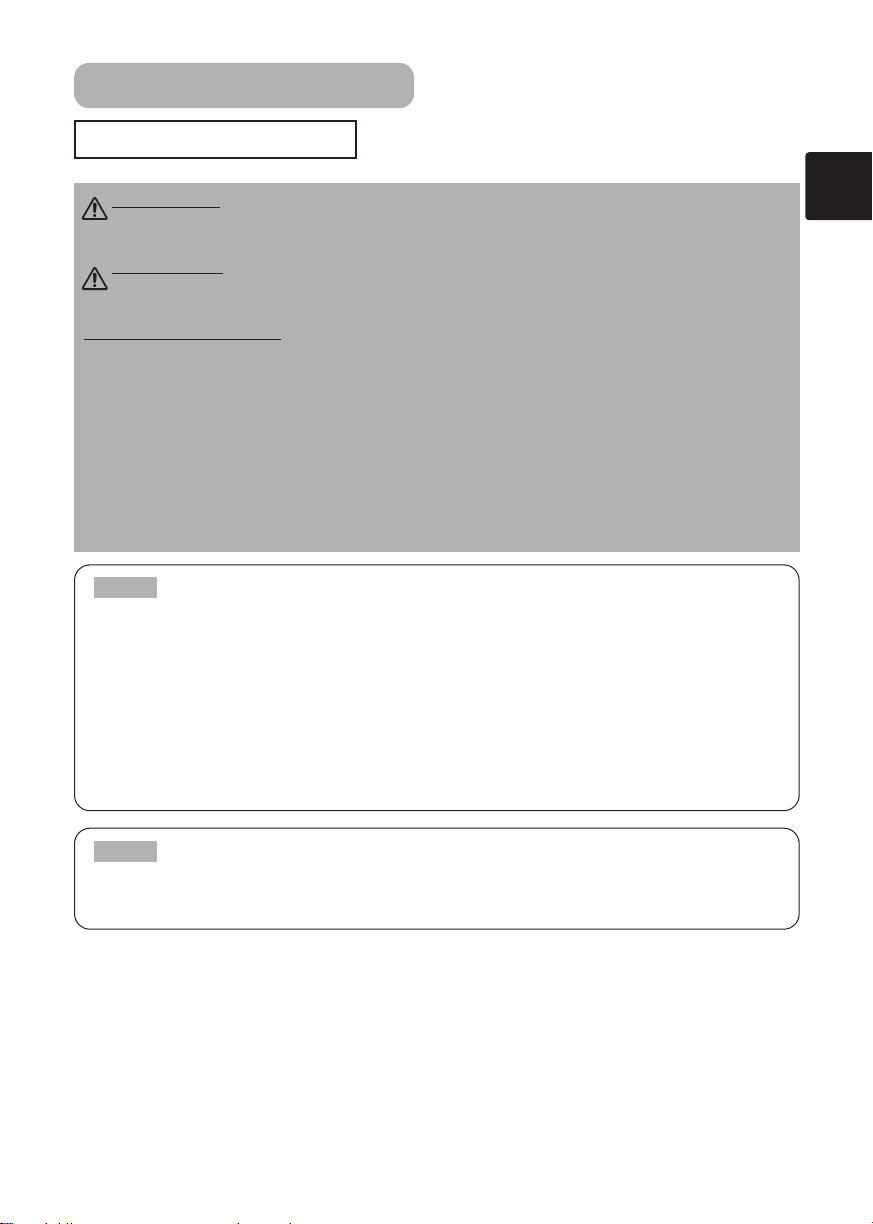
Innstilling (fortsetter)
Koble Til Enheter
ADVARSEL • Feilkobling kan føre til brann eller elektrisk støt. Hver gang du prøver å koble
til andre enheter til projektoren, må du grundig lese "Brukerhåndbok - Sikkerhetshåndbok",
denne manualen og manualen om hver enhet som skal kobles til.
FORSIKTIG • SLÅ AV ALLE ENHETENE før de kobles til prosjektøren. Forsøk på å koble
strømførende enheter til prosjektøren kan generere svært høye lyder eller andre unormale
hendelser.
VÆR OPPMERKSOM • Pass på at du kobler enheten til korrekt terminal. Feil tilkobling kan
resultere i feilfunksjon og/eller skade på enheten eller prosjektøren.
denne manualen for poltilpasningen av koblingene og RS - 232C-kommunikasjonsdata.
•
Enkelte kabler må brukes med kjernen innstilt. Bruk tilbehørskabel eller en angitt merkekabel til
koblingen. For kabler som har kjerne bare på én side, skal du koble kjernen til projektoren.
• Fest skruene på kontaktene og stram forsvarlig.
•
Hver gang du prøver å koble en laptoppmaskin til projektoren, må du sørge for å aktivere laptoppens
RGB-eksterne bilde-output (innstill laptoppen til CRT-display eller til samtidig LCD- og CRT-display).
For å få mer informasjon om hvordan dette gjøres, skal du se på veiledningsmanualen for den
tilhørende laptoppmaskinen.
Se på seksjonen “Technical” i
MERK
Om Plug and Play-kompatibilitet
• Denne prosjektøren er kompatibel med VESA DDC 1/2B. Plug and Play kan oppnås
ved å koble denne prosjektøren til datamaskiner som er kompatible med VESA DDC
(display data channel). Vennligst benytt fordelen denne funksjonen innebærer ved å
koble RGB-kabelen (tilleggsutstyr) til terminalen RGB (DDC 1/2B-kompatibel). Det er
mulig Plug and Play ikke fungerer korrekt hvis en annen type tilkobling forsøkes.
• Plug and Play er et system bestående av datamaskinen, dens operativsystem og ytre
enheter (for eksempel skjermenheter).
•
Bruk standarddrivere i datamaskinen din, fordi denne projektoren er en Plug-and-Play-monitor.
MERK
• Noen datamaskiner har flere modi for skjermvisning. Det er ikke alle som
kan brukes med denne projektøren.
• For enkelte RGB-kildesignalet er den alternative Mac-adapteren nødvendig.
9
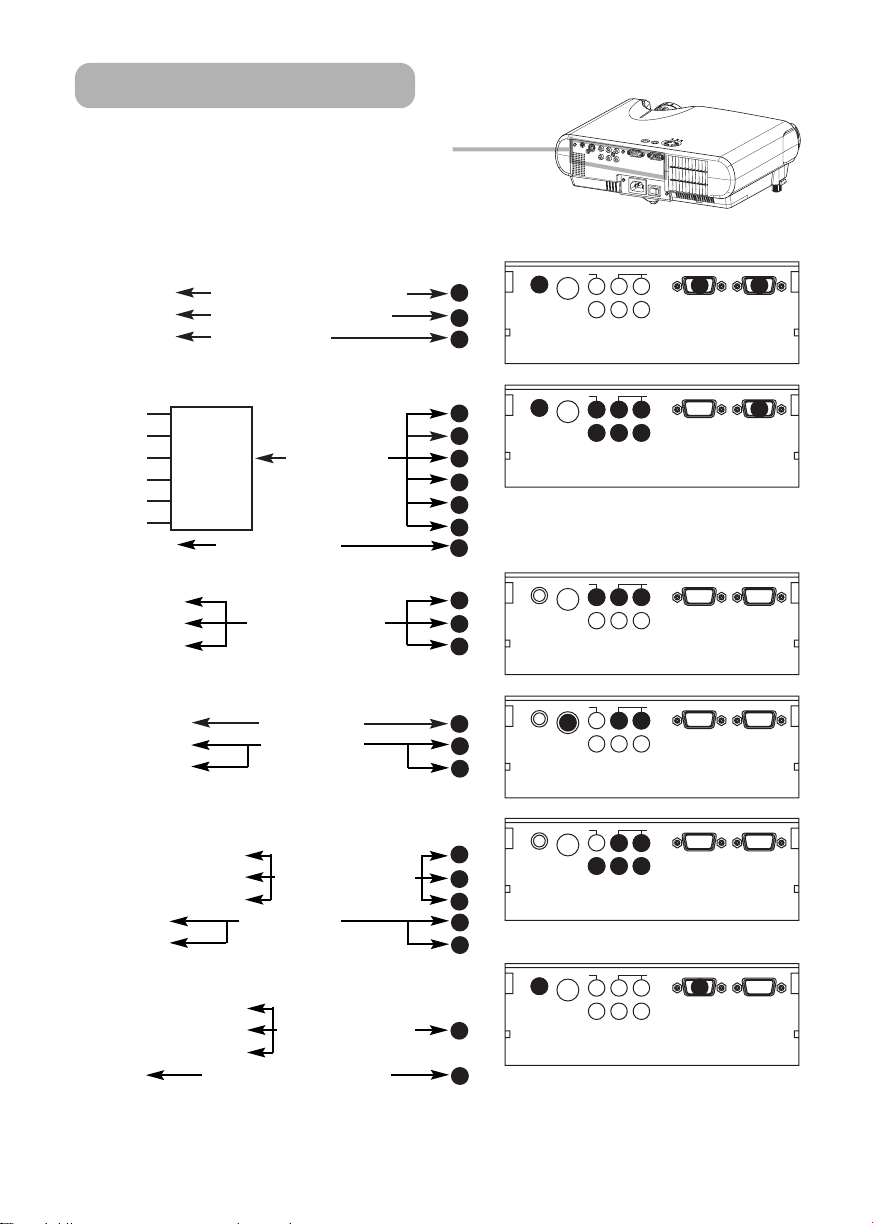
3
Innstilling (fortsetter)
Se på følgende for å koble til innretningene dine.
Se på baksiden av projektoren. Du kan se portene.
AC
IN
Koble til en datamaskin
RGB-ut RGB-kabel (D-sub 15 pin)
Audio-ut Audiokabel (Stereo mini)
RS-232C-port RS-232C-kabel
1
2
Dersom man bruker en SCART RGB-kilde,
Video
AUDIO-L
AUDIO-R SCART SCART-kabel
G -ut-port
B
R
RS-232C-port RS-232C-kabel
4
5
6
7
8
9
3
Koble til en DVD/VCR-spiller
Video-ut
Audio-ut (L) Audio/Video-kabel
Audio-ut (R)
4
5
6
Dersom man bruker en S-video-kilde,
S-Video-ut-port S-Video-kabel
Audio-ut (L) Audio-kabel
Audio-ut (R)
10
5
6
Dersom man brukeren en komponent-kilde
Komponent (Y)-ut
Komponent (CB/PB)-ut Komponent-kabel
Komponent (C
R/PR)-ut
Audio-ut (L) Audio-kabel
Audio-ut (R)
7
8
9
5
6
Dersom man bruker en kilde fra RGB-port,
Komponent (Y)-ut
Komponent (C
Komponent (C
Audio-ut Audio-kabel (Stereo mini)
B/PB)-ut Komponent-kabel
R/PR)-ut (med D-sub 15 pin)
1
2
VIDEO
2
AUDIO
S-VIDEO
VIDEO
2
AUDIO
S-VIDEO
VIDEO
AUDIO
S-VIDEO
VIDEO
10
AUDIO
S-VIDEO
VIDEO
AUDIO
S-VIDEO
VIDEO
2
AUDIO
S-VIDEO
Y
B/PB CR/PR
C
COMPONENT VIDEO
4
5
8
7
Y
C
B/PB CR/PR
COMPONENT VIDEO
4
5
Y
C
B/PB CR/PR
COMPONENT VIDEO
5
Y
C
B/PB CR/PR
COMPONENT VIDEO
5
8
7
Y
C
B/PB CR/PR
COMPONENT VIDEO
Y
C
B/PB CR/PR
COMPONENT VIDEO
L-AUDIO-R
1
L-AUDIO-R
6
9
L-AUDIO-R
6
L-AUDIO-R
6
L-AUDIO-R
6
9
L-AUDIO-R
1
3
CONTROL
RGB
3
CONTROL
RGB
CONTROL
RGB
CONTROL
RGB
CONTROL
RGB
CONTROL
RGB
10
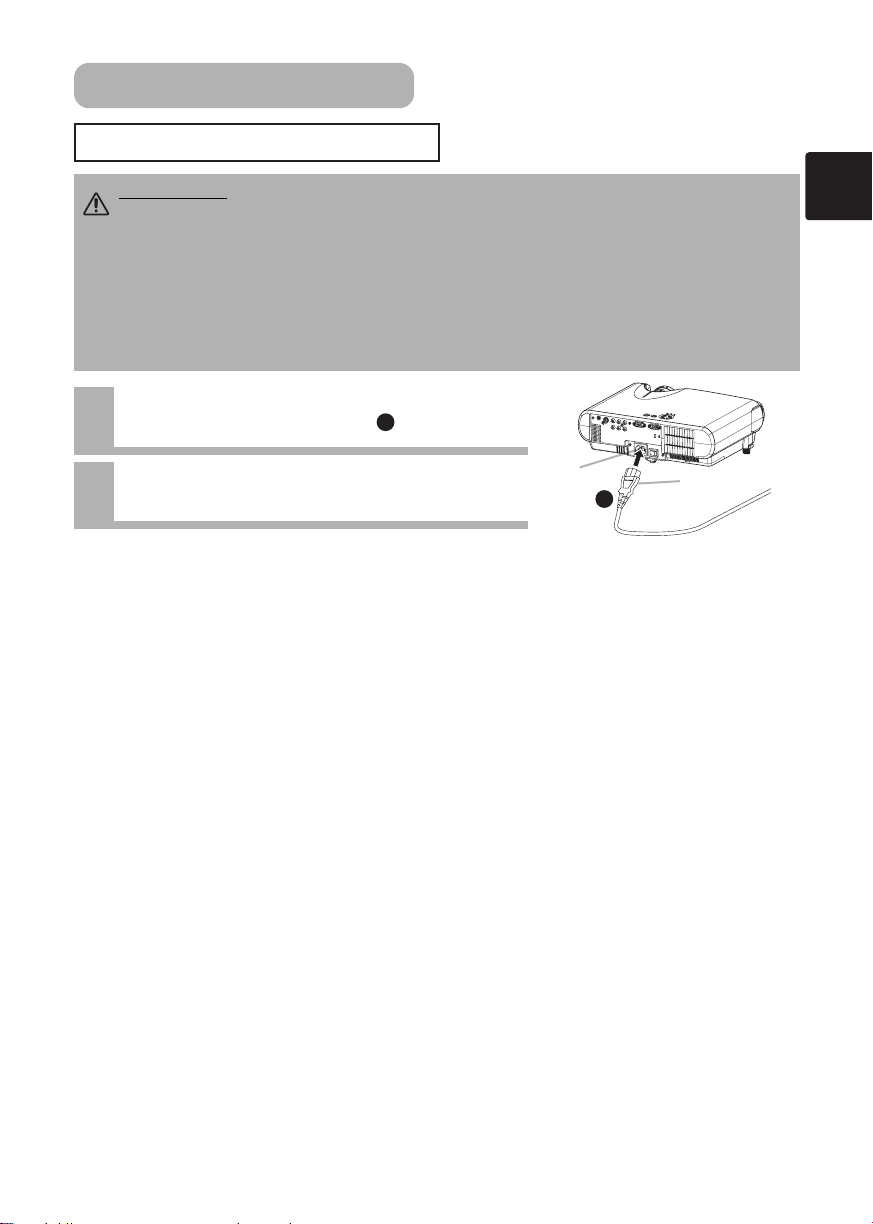
A
C
IN
Innstilling (fortsetter)
Koble Il Strømforsyningen
ADVARSEL
• Vær ekstra forsiktig når du kobler til en strømledning fordi uriktige eller defekte
tilkoblinger kan føre til BRANN og/eller ELEKTRISK STØT. Etterlev ”Brukerhåndbok -
Sikkerhetshåndbok” og det etterfølgende.
• Plugg bare nettkabelen i uttak som er godkjent for bruk sammen med nettkabelens spesifiserte
spenningsområde.
• Bruk bare den nettkabelen som fulgte med prosjektøren. Dersom den er skadet, skal du kontakte din
forhandler for å få en riktig en.
• Endre aldri noe på strømledningen. Forsøk aldri å forbigå jordingen på den trearmede kontakten.
• Pass på at du fester nettkabelen skikkelig i prosjektøren og vegguttaket.
Koble koblingspluggen på strømledningen til
1
AC-inntaket på projektoren.
Sett nettkabelens stikkontakt i vegguttaket,
2
og kontroller at den er festet skikkelig.
1
AC-inntak
Tilkoblingsside
1
11
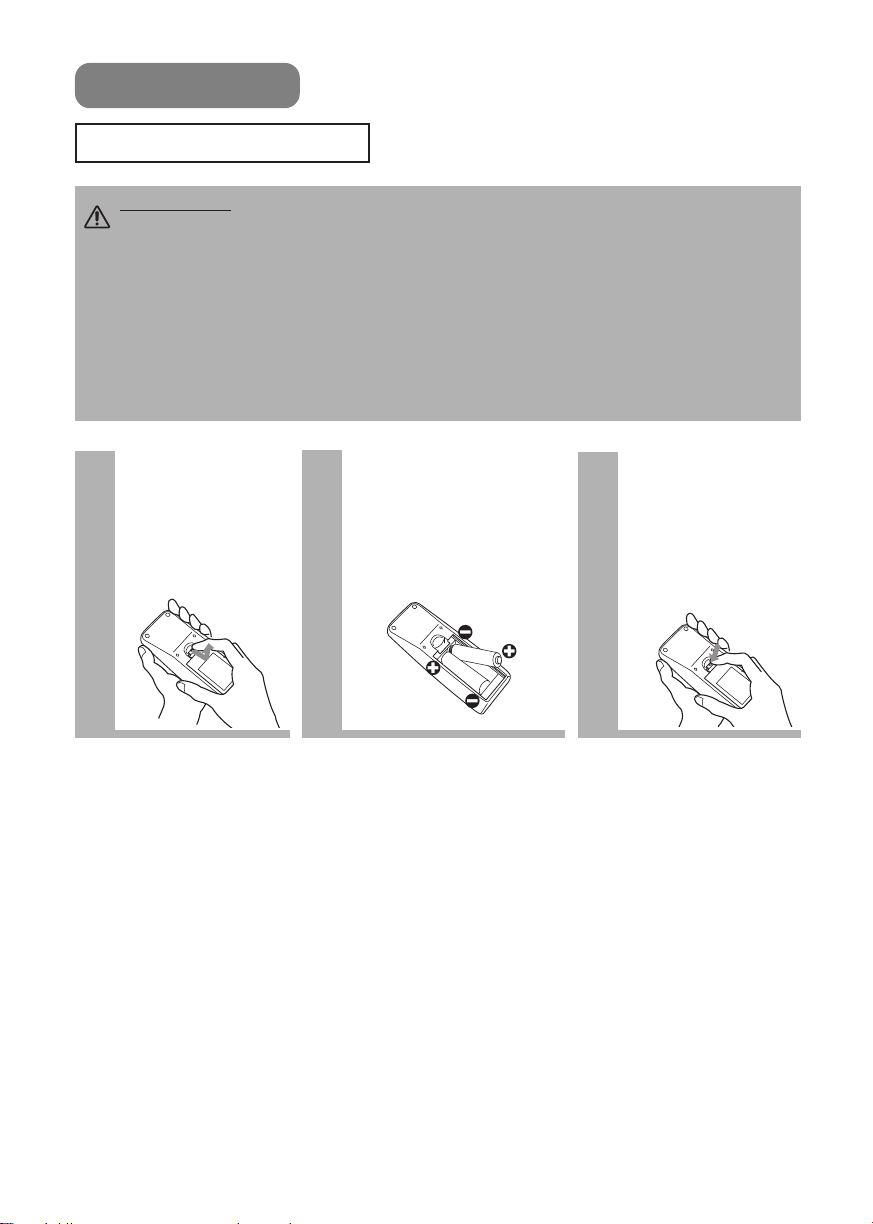
Fjernkontroll
Sette Inn Batterier
FORSIKTIG Batteriene må alltid behandles forsiktig og bare benyttes som angitt.
Feilaktig bruk kan medføre at batteriet sprekker eller lekker, noe som kan resultere i
brann, skade og/eller forurensing av det omkringliggende miljøet.
• Hold batteriet utenfor barns og kjæledyrs rekkevidde.
• Pass på at du bare benytter batterier spesifisert for bruk sammen med fjernkontrollen.
Ikke bland gamle og nye batterier.
• Pass på at pluss- og minusterminalene på batteriene er plassert korrekt (som angitt i
fjernkontrollen) ved innsetting av disse.
• Batteriet må kasseres i henhold til de regionale eller nasjonale lover og
bestemmelser.
Fjern
1
batteridekselet.
La batteridekselet gli
tilbake og fjern
dekselet i pilens
retning.
Sett i batteriene.
2
Sett inn to AA batterier og
plasser disse riktig i
henhold til pluss- og
minusterminalene (som
angitt i fjernkontrollen).
Lukk
3
batteridekselet.
Sett batteridekselet
tilbake i henhold til
pilen og klikk det på
plass.
12
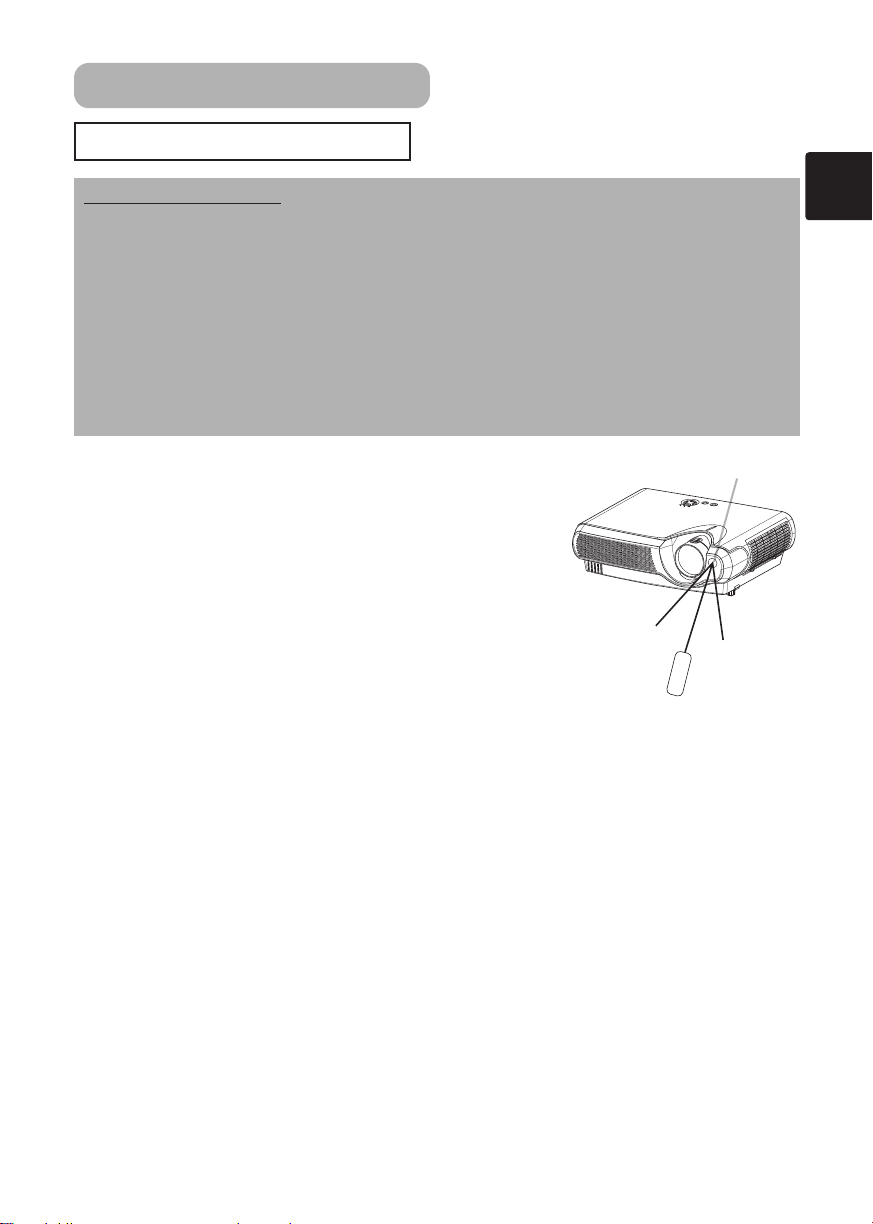
Fjernkontroll (fortsetter)
Bruke Fjernkontrollen
VÆR OPPMERKSOM • Ikke slipp eller utsett fjernkontrollen for fysiske støt.
• Ikke la fjernkontrollen bli våt og ikke plasser den på våte gjenstander. Dette kan medføre
funksjonssvikt.
• Ta batteriene ut av fjernkontrollen og oppbevar dem på et trygt sted hvis du ikke har tenkt å
bruke fjernkontrollen på en tid.
• Bytt batteriene når fjernkontrollens funksjoner begynner å svikte.
• Det er mulig at fjernkontrollen slutter å fungere hvis sterkt lys, som direkte sollys eller lys fra en
kilde som står svært nærme (så som fra en fluoriserende lampe), treffer prosjektørens
fjernkontrollsensor.
Juster retningen på prosjektøren slik at ikke lys skinner direkte på prosjektørens
fjernkontrollsensor.
• Fjernkontrollen funger sammen med
fjernkontrollsensor på fremsiden og baksiden av
prosjektøren.
• Rekkevidden til fjernkontrollsensorene på fremsiden
er 3 meter, innenfor en vinkel på 60 grader (30 grader
til venstre og høyre for fjernkontrollsensoren).
Et fjernsignal kan også hende reflekteres på skjermen
osv. Dersom det er vanskelig å sende et fjernsignal til
sensoren direkte, prøv å bruke et reflektert fjernsignal.
• Siden fjernkontrollen bruker infrarødt lys ved
overføring av signaler til prosjektøren (Klasse 1 LED),
må du passe på at fjernkontrollen benyttes i et
område fritt for hindringer som kan blokkere
fjernkontrollens utgangssignal til prosjektøren.
Fjernkontrollsensor
30° 30°
omtrent
3 meter
13
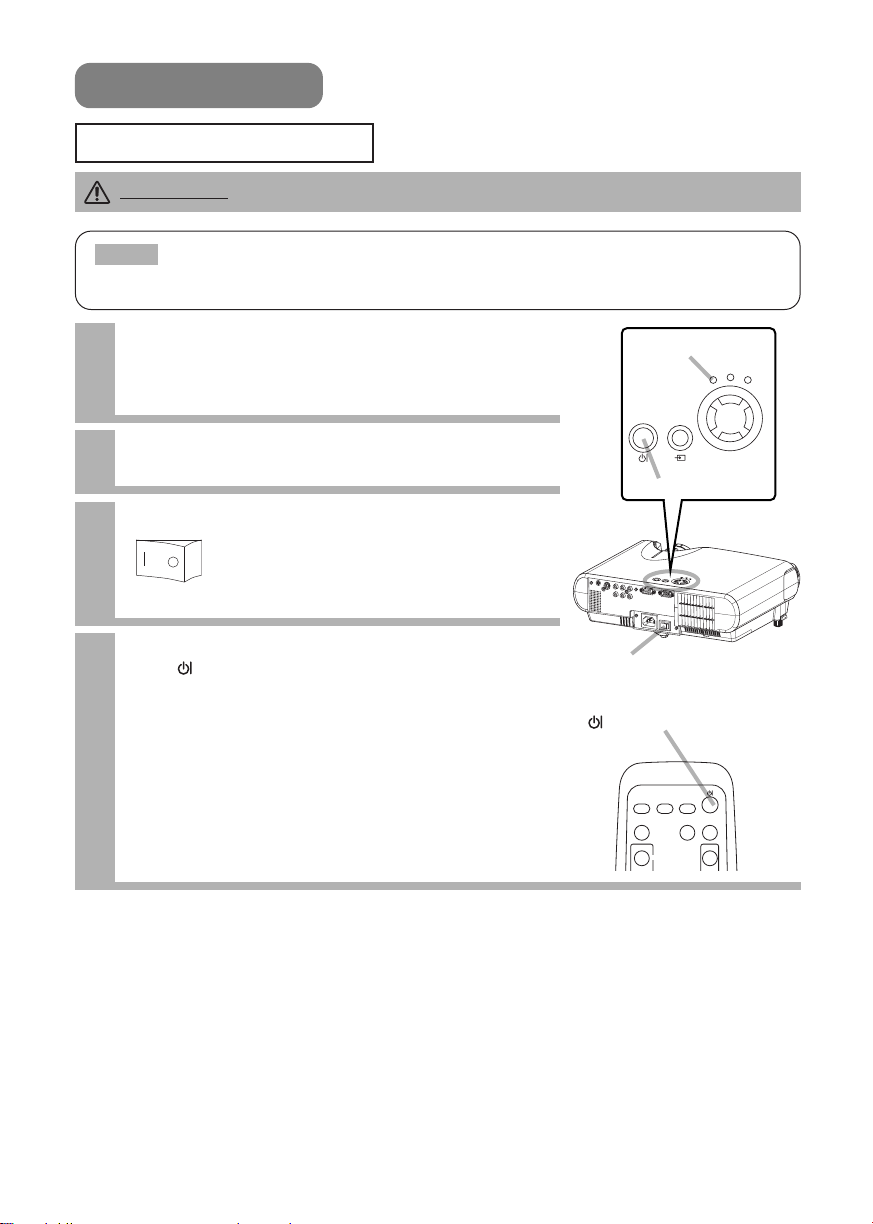
Strøm PÅ/AV
VIDEO
ASPECT
VOLUME
MAGNIFY
AUTO BLANK
RGB
SEARCH
ON
Skru Strømmen På
ADVARSEL
MERK
• Skru strømmen på/av i riktig rekkefølge. Skru strømmen til projektoren på før
• Når strømmen er PÅ, avgis det et kraftig lys. Ikke se inn i projektorlinsen.
de tilkoblede enhetene. Slå strømmen til projektoren av etter de tilkoblede enhetene.
Pass på at nettkabelen er koblet korrekt
1
og er skikkelig festet til prosjektøren og
vegguttaket.
Når linsehetten er på, må denne fjernes.
2
Sett På/Av-bryteren i posisjon [ | ] (ON).
3
På/av-bryter (PÅ-posisjon)
POWER-indikatoren vil lyse oransje.
Trykk på STANDBY/ON-knapp på projektoren
4
eller
-knapp på fjernkontroll.
POWER-indikatoren
TEMP
POWER
INPUT
STANDBY/ON
MENU
STANDBY/ON-knapp
ACIN
På/av-bryter
Projektorlampen vil lyse, og POWER-indikatoren vil
blinke grønt.
(STANDBY/ON) -knapp
Avhengig av oppsettet vil projektorlampen lyse, og
POWER-indikatoren kan hende begynner å blinke
grønt uten å trykke på denne knappen.
Når strømmen er fullt på, vil indikatorlampen stanse
blinkingen og lyse grønt.
LAMP
14
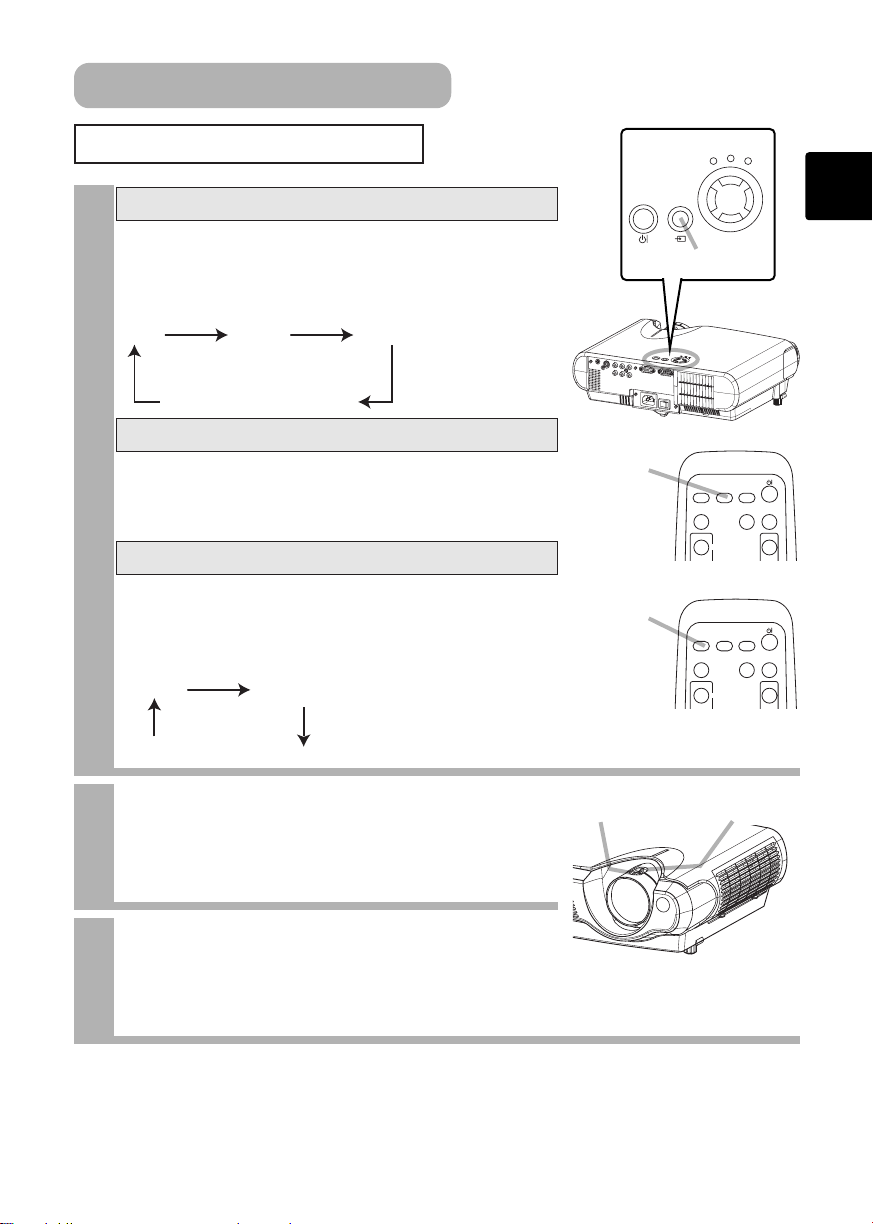
VIDEO
ASPECT
VOLUME
MAGNIFY
AUTO BLANK
RGB
SEARCH
ON
VIDEO
ASPECT
VOLUME
MAGNIFY
AUTO BLANK
RGB
SEARCH
ON
RGB VIDEO S-VIDEO
COMPONENT VIDEO
VIDEO S-VIDEO
COMPONENT VIDEO
Strøm PÅ/AV (fortsetter)
Velge Et Inngangssignal
1
Bruke projektorens kontrollknapp
Trykk på INPUT-knappen.
Som vist nedenfor, svitsjer projektoren mellom sine inputporter hver gang du trykker på INPUT-knappen. Velg det
signalet du vil projisere.
Velge et RGB-signal ved hjelp av fjernkontrollen
Trykk ned RGB-knappen.
Når du trykker på denne knappen, svitsjer projektoren til
RGB-porten.
Velge et videosignal ved hjelp av fjernkontrollen
Trykk på VIDEO-knappen.
Som vist nedenfor, svitsjer projektoren mellom sine inputporter hver gang du trykker på VIDEO-knappen. Velg det
signalet du vil projisere.
STANDBY/ON
ACIN
RGB-knapp
VIDEO-knapp
TEMP
POWER
INPUT
MENU
INPUT-knapp
LAMP
Bruke zoomeringen for å justere
2
skjermstørrelsen.
Bruk fokusringen for å fokusere bildet.
3
Fokusering
Zoom-ring
15
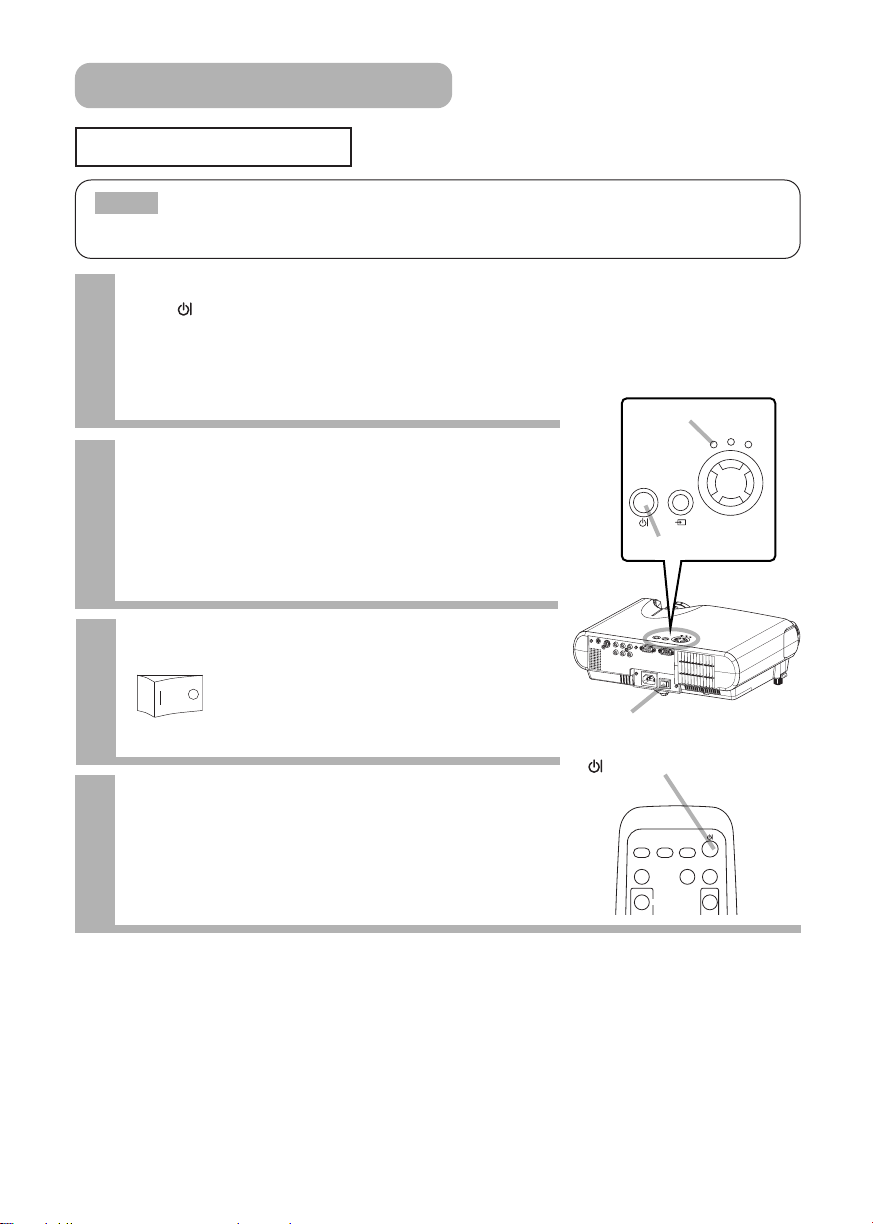
Strøm PÅ/AV (fortsetter)
VIDEO
ASPECT
VOLUME
MAGNIFY
AUTO BLANK
RGB
SEARCH
ON
Slå Av Strømmen
MERK
• Skru strømmen på/av i riktig rekkefølge. Skru strømmen til projektoren på
før de tilkoblede enhetene. Slå strømmen til projektoren av etter de tilkoblede enhetene.
Trykk på STANDBY/ON-knapp på projektoren
1
eller -knapp på fjernkontroll.
Meldingen “Slå av ?” vises på skjermen i
omtrent fem sekunder.
Trykk på STANDBY/ON-knappen på
2
nytt mens beskjeden “Slå av?” vises.
Projektorlampen vil slukke, og POWER-indikator vil
begynne å blinke oransje. Deretter vil POWERindikatoren stanse blinkingen og lyse klart oransje
når lampen er helt avkjølt.
Sett På/Av-bryteren i posisjon [O] (OFF).
3
På/av-bryter (AV-posisjon)
POWER-indikatoren vil slå seg av.
Sett på linsehetten.
4
POWER-indikatoren
STANDBY/ON
STANDBY/ON-knapp
ACIN
På/av-bryter
(STANDBY/ON) -knapp
INPUT
POWER
TEMP
MENU
LAMP
16
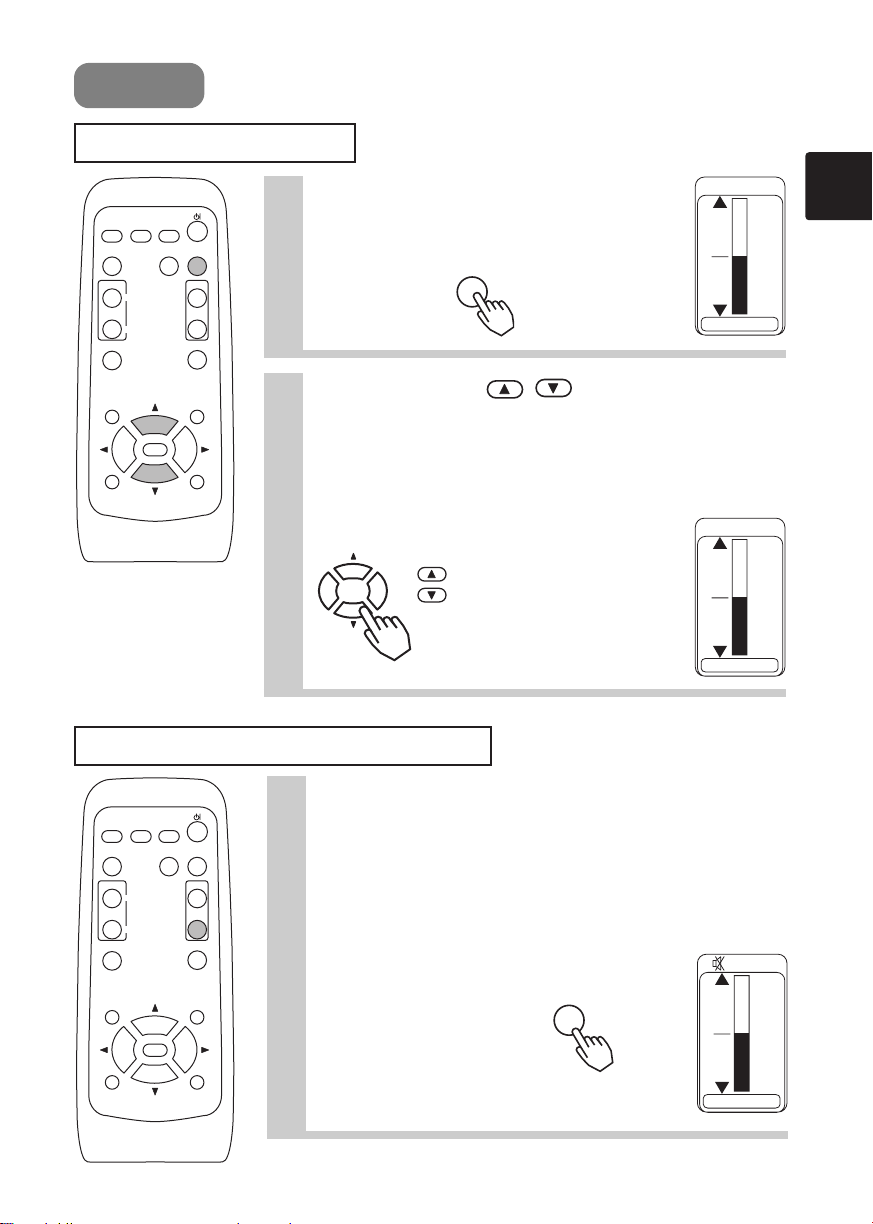
Bruk
VOLUME
MUTE
VIDEO
ASPECT
MUTE
KEYSTONEFREEZE
MENUPOSITION
ENTER
ESC RESET
VOLUME
MAGNIFY
AUTO BLANK
RGB SEARCH
OFF
ON
Justere Volumet
Trykk på VOLUME-knappen.
1
Som illustrert til høyre vil en dialogboks som
hjelper deg med justeringen av volumet
vises på skjermen.
Bruk knappene
2
VOLUME
volumet.
Trykk på VOLUME-knappen igjen for å lukke dialogboksen
og fullføre denne operasjonen.
(Selv om du ikke gjør noen ting vil dialogboksen forsvinne
etter noen sekunder.)
Trykk på denne for å øke volumet
Trykk på denne for å senke volumet
Midlertidig Demping Av Lyden
,
for å justere
VOLUM
16
VOLUM
16
VIDEO
SEARCH
RGB
ASPECT
MAGNIFY
ON
OFF
ENTER
ESC RESET
AUTO BLANK
VOLUME
KEYSTONEFREEZE
Trykk på MUTE-knappen.
1
Som illustrert til høyre vil en dialogboks som angir at du
har dempet lyden vises på skjermen.
(Du ikke gjør noen ting vil dialogboksen forsvinne etter
noen sekunder.)
MUTE
MENUPOSITION
Trykk på MUTE eller VOLUME-knappen en gang til for å
gjenopprette lyden.
VOLUM
MUTE
16
17

Bruk (fortsetter)
Justere Posisjonen
Trykk på POSITION-knappen.
1
VIDEO
RGB SEARCH
ASPECT
MAGNIFY
AUTO BLANK
ON
OFF
ESC RESET
VOLUME
KEYSTONEFREEZE
ENTER
MUTE
MENUPOSITION
Som illustrert til høyre vil en dialogboks som hjelper deg
med justeringen av posisjonen vises på skjermen.
Trykk på knappene
2
justere posisjonen.
Når du ønsker å initialisere posisjonen trykker du på RESETknappen under justeringen.
Trykk på POSITION-knappen igjen for å lukke dialogboksen
og fullføre denne operasjonen. (Selv om du ikke gjør noen
ting vil dialogboksen forsvinne etter noen sekunder.)
Denne funksjonen er bare tilgjengelig for RGB-innganger.
POSITION
,,,
POSISJON
for å
MERK
men av menyen.
18
•
Når en meny vises, virker posisjonsjusteringen ikke for posisjoneringen av bildet,
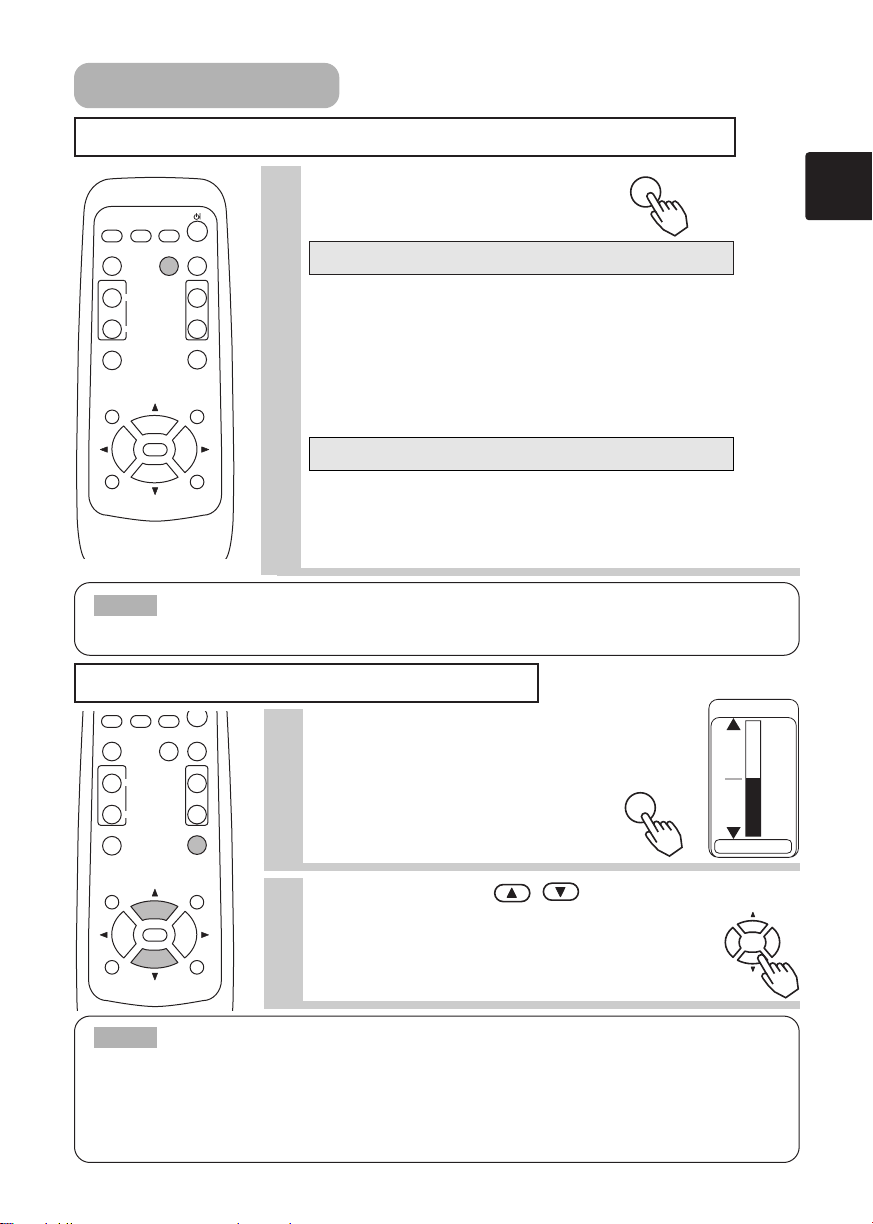
VIDEO
ASPECT
MUTE
KEYSTONEFREEZE
MENUPOSITION
ENTER
ESC RESET
VOLUME
MAGNIFY
AUTO BLANK
RGB SEARCH
OFF
ON
VIDEO
ASPECT
MUTE
KEYSTONEFREEZE
MENUPOSITION
ENTER
ESC RESET
VOLUME
MAGNIFY
AUTO BLANK
RGB SEARCH
OFF
ON
Bruk (fortsetter)
Bruke Den Automatiske Justeringsfunksjonen
Trykk på AUTO-knappen.
1
Automatisk justering for RGB-inngang
Horisontal posisjon (H POS.), vertikal posisjon (V POS.),
klokkefase (H FASE) og horisontal størrelse (H STR.)
justeres automatisk.
Pass på at applikasjonsvinduet er innstilt på maksimal
størrelse før denne funksjonen brukes.
Mørke bilder kan fortsatt være feiljustert. Bruk en lys skjerm
når du justerer.
Automatisk justering for videoinngang
Den best tilpassede signaltypen for det respektive
inngangssignalet velges automatisk.
Denne funksjonen er bare tilgjengelig hvis VIDEO er gitt
verdien AUTO i menyen KILDE.
AUTO
MERK
• Den automatiske justeringen tar omtrent ti sekunder. Legg også merke til
at den kan hende ikke virker korrekt med enkelte inputs.
Korrigere Keystone-Forvrengning
Trykk på KEYSTONE-knappen.
1
Som illustrert til høyre vil en dialogboks som
hjelper deg med å korrigere forvrengningen
vises på skjermen.
MERK
innstillingen.
• Funksjonen for å korrigere keystone-forvrengninger kan hende ikke virker sammen med visse typer
input-signaler.
• Det justerbare området for korrigering av keystone-forvrengning vil variere etter type inngangssignal.
• Når BRED velges under elementet ASPEKT i HOVED- menyen, ignoreres denne
Bruk knappene
2
forvrengningen.
Trykk på KEYSTONE-knappen igjen for å lukke dialogboksen
og fullføre denne operasjonen. (Selv om du ikke gjør noen
ting vil dialogboksen forsvinne etter noen sekunder.)
,
KEYSTONE
for å kontrollere
KEYSTONE
+0
19
